
7 Solusi untuk Mempercepat Pencadangan iCloud [Diperbarui 2025]

Pencadangan iCloud saya sangat lambat! Terus muncul tulisan 15 jam tersisa, sekarang muncul tulisan satu hari. Saya sudah terhubung ke Wi-Fi rumah selama 12 jam. Adakah cara untuk mempercepatnya? Tolong bantu saya!
-- dari Komunitas Dukungan Apple
Kehilangan data penting bisa terjadi secara tidak sengaja, jadi mencadangkan iPhone secara teratur sangatlah penting. Banyak pengguna Apple mengandalkan iCloud untuk pencadangan , tetapi ada masalah umum yang menghambat mereka: pencadangan iCloud yang lambat. Menunggu berjam-jam atau bahkan berhari-hari hingga data Anda selesai dicadangkan tentu saja tidak menyenangkan.
Jadi, apa penyebab penundaan ini? Yang lebih penting, bagaimana cara mempercepat pencadangan iCloud?
Jangan khawatir! Kami akan menganalisis kemungkinan penyebab lambatnya proses pencadangan iCloud dan membagikan beberapa tips praktis dan jelas untuk mempercepat proses pencadangan iCloud Anda secara signifikan.
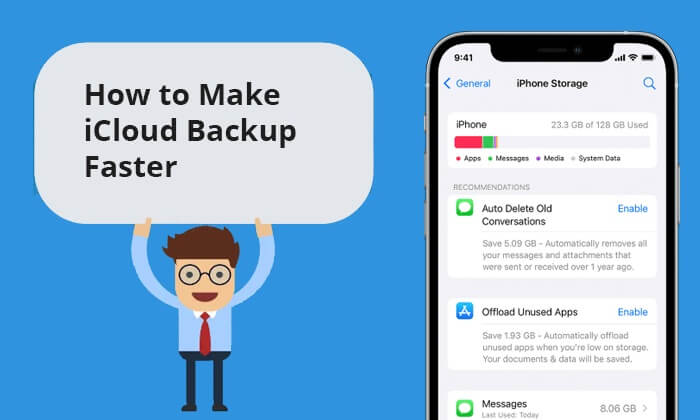
Pencadangan iPhone ke iCloud bisa memakan waktu, seringkali hingga berjam-jam, karena berbagai faktor. Faktor-faktor ini mencakup masalah seperti koneksi jaringan yang lemah dan ruang penyimpanan yang terbatas, di antara faktor-faktor lainnya. Sebelum membahas cara mempercepat pencadangan iPhone menggunakan iCloud, mari kita lihat faktor-faktor utama yang menyebabkan keterlambatan ini:
Mari kita lihat cara mempercepat proses pencadangan iCloud di bagian ini. Kami telah menyediakan tujuh solusi yang bisa Anda coba.
Pertama-tama, pastikan perangkat iOS Anda terhubung ke sumber daya. Tindakan pencegahan ini mencegah baterai terkuras secara berlebihan selama pencadangan yang berkepanjangan. Untuk kecepatan pengisian daya dan stabilitas terbaik selama pencadangan, gunakan adaptor dinding asli yang disertakan dengan perangkat Anda, ditambah dengan kabel lightning bersertifikat Apple.

Faktor lain yang memengaruhi kecepatan pencadangan iCloud Anda adalah kekuatan dan kualitas koneksi Wi-Fi Anda. Jika iDevice Anda terhubung ke jaringan yang kuat dan stabil, proses pencadangan iCloud pasti akan lebih cepat. Jika tidak, disarankan untuk beralih ke jaringan yang lebih cepat.
Berikut langkah-langkah untuk menghubungkan iPhone ke jaringan Wi-Fi:
Langkah 1. Buka kunci iPhone Anda . Buka "Pengaturan" dan ketuk "Wi-Fi".
Langkah 2. Nyalakan Wi-Fi. Pilih jaringan yang diinginkan dan masukkan kata sandi jika diperlukan. Ketuk "Hubungkan". Setelah berhasil terhubung, ikon Wi-Fi akan muncul di bilah status.

Durasi pencadangan iCloud Anda bertambah seiring dengan jumlah file. Untuk mempercepatnya, rapikan penyimpanan perangkat Anda. Kemudian, hindari menyimpan file yang tidak perlu di iCloud, yang akan menghabiskan ruang penyimpanan. Copot pemasangan aplikasi yang tidak lagi Anda gunakan, karena iCloud mencadangkan data aplikasi, bahkan untuk aplikasi pihak ketiga.

Jika Anda memilih untuk tidak menghapus aplikasi dari iPhone atau iPad, alternatifnya adalah menonaktifkan aplikasi yang menghabiskan banyak ruang penyimpanan. Berikut cara mempercepat pencadangan iCloud dengan cara ini:
Langkah 1. Buka aplikasi "Pengaturan" di iPhone Anda.
Langkah 2. Pilih "nama Anda" > ketuk "iCloud" > nonaktifkan opsi pencadangan untuk aplikasi tersebut.

Jika ruang penyimpanan iCloud Anda cukup, Anda bisa mengabaikan metode ini. Namun, jika Anda tidak ingin membeli ruang tambahan, berikut cara mengosongkan sebagian ruang di iCloud :
Langkah 1. Akses "Pengaturan", ketuk "ID Apple" Anda, lalu pilih "iCloud".
Langkah 2. Pilih "Kelola Penyimpanan".
Langkah 3. Sekarang, pilih data aplikasi apa pun di iCloud yang tidak lagi Anda perlukan, lalu ketuk "Nonaktifkan & Hapus".
Anda juga memiliki opsi untuk menghapus file-file yang tidak diperlukan dari iCloud Drive Anda untuk mengosongkan sebagian ruang penyimpanan. Berikut caranya:
Langkah 1. Luncurkan aplikasi File; ketuk "Telusuri" di kiri atas; pilih "iCloud Drive".
Langkah 2. Identifikasi file yang ingin Anda hapus dari iCloud; ketuk ikon "elipsis" di bagian atas dan pilih "Pilih"; tandai semua file yang ingin Anda hapus; ketuk ikon "tempat sampah" untuk menghapusnya.
Saat Anda pertama kali mencadangkan iPhone menggunakan iCloud, proses pencadangan yang lebih lambat hampir tak terhindarkan karena semua berkas di iPhone Anda baru saja tersimpan di penyimpanan cloud. Namun, dengan pencadangan iPhone rutin, Anda akan menyadari bahwa setiap pencadangan berikutnya diselesaikan lebih cepat.
Apple terus berupaya meningkatkan kinerja pencadangan iCloud di versi iOS terbaru. Untuk memastikan pengalaman terbaik, perbarui iPhone Anda ke versi iOS terbaru, misalnya iOS 18/26. Untuk melakukannya, ikuti langkah-langkah berikut:
Langkah 1. Buka "Pengaturan" > "Umum" > "Pembaruan Perangkat Lunak".
Langkah 2. Unduh dan instal pembaruan yang dapat diakses. ( Pembaruan perangkat lunak iPhone gagal ?)

Masih belum bisa mempercepat pencadangan iCloud? Pilih alat pencadangan iPhone cepat untuk mencadangkan iPhone Anda ke komputer menggunakan Coolmuster iOS Assistant . Alat manajemen iOS ini dapat mentransfer, mencadangkan, dan memulihkan data iPhone Anda. Dengan perangkat lunak ini, Anda dapat memilih untuk mencadangkan seluruh iPhone ke komputer atau mencadangkan data iPhone secara selektif ke komputer.
Bantuan apa yang dapat diberikan Coolmuster iOS Assistant?
Untuk melihat cara mencadangkan iPhone Anda lebih cepat dengan Coolmuster iOS Assistant, cukup ikuti langkah-langkah berikut:
Cara mencadangkan semua data iPhone Anda dengan satu klik:
01 Setelah Anda menginstal iOS Assistant di PC atau Mac , hubungkan iPhone Anda ke komputer menggunakan USB. Produk akan secara otomatis mengidentifikasi perangkat Anda, menampilkan antarmuka utama seperti yang ditunjukkan di bawah ini.

02 Lanjutkan ke bagian "Super Toolkit" > "iTunes Backup & Restore" > pilih "Backup". Selanjutnya, tentukan lokasi penyimpanan untuk cadangan dan klik "OK" untuk memulai pencadangan iPhone secara menyeluruh dalam satu langkah.

Cara mencadangkan data iPhone Anda secara selektif:
01 Unduh dan instal Coolmuster iOS Assistant di komputer. Luncurkan dan hubungkan iPhone Anda. Klik "Trust" dan ketuk "Continue" untuk melanjutkan.

02 Setelah perangkat lunak mengidentifikasi perangkat Anda, Anda akan menemukan semua berkas terorganisir rapi dalam kategori pada antarmuka utama.

03 Pilih folder tempat berkas yang ingin Anda transfer disimpan. Klik opsi "Ekspor" untuk mencadangkan berkas-berkas ini di komputer Anda.

Tutorial Video:
Singkatnya, dengan tujuh strategi yang baru saja kami berikan, Anda bisa mengucapkan selamat tinggal pada proses menunggu dan mempercepat proses pencadangan iCloud Anda. Namun, mengingat alasan kompleks di balik kegagalan ini, Anda mungkin telah mencoba semua upaya tanpa hasil. Pada titik ini, beralihlah ke alternatif iCloud terbaik, Coolmuster iOS Assistant , yang dapat membantu menghindari inefisiensi yang mengganggu ini dan potensi penundaan pencadangan iCloud. Jadi, dapatkan produk ini dan cobalah sekarang juga.
Artikel Terkait:
[TERATASI] Pencadangan iCloud Membutuhkan Waktu Lama? 8 Cara Mudah untuk Memperbaikinya
Dasar-Dasar Pencadangan: Berapa Banyak Penyimpanan iCloud yang Dibutuhkan untuk Pencadangan?
Berapa Lama Waktu yang Dibutuhkan untuk Mencadangkan iPhone? [Terbaru dan Informatif]
Mengapa Pencadangan iCloud Terhenti? Bagaimana Cara Mengatasi Pencadangan iCloud Tidak Berfungsi?





